8SJ8-003
Enviar faxes usando o computador (PC Fax)
Você pode instalar o driver de fax do equipamento no seu computador para especificar um destino e enviar um fax durante a impressão. Siga as etapas abaixo.
IMPORTANTE
Quando <Allow Fax Driver TX> estiver <Off> no equipamento, não será possível enviar faxes usando o computador. Altere a configuração para <On> usando as etapas a seguir.
<Menu> <Function Settings>
<Function Settings>  <Send>
<Send>  <Fax Settings>
<Fax Settings>  <Allow Fax Driver TX>
<Allow Fax Driver TX>  <On>
<On>
<Menu>
 <Function Settings>
<Function Settings>  <Send>
<Send>  <Fax Settings>
<Fax Settings>  <Allow Fax Driver TX>
<Allow Fax Driver TX>  <On>
<On>NOTA
As capturas de tela do driver do fax usadas aqui podem ser diferentes das imagens exibidas na sua tela, pois variam de acordo com o sistema operacional e a versão de driver do fax.
Etapa 1 Instale o driver do fax no seu computador
1
Faça o download do driver do fax no site de downloads da Canon.
1
Acesse https://global.canon/en/support/ no seu navegador.
2
Selecione seu país ou região.
3
Clique em "Suporte".
4
Abra a página de download do driver e faça o download do driver.
2
Instale o driver que você baixou.
Execute o instalador e siga as instruções da tela para fazer a instalação.
Etapa 2 Envie um fax usando o seu computador
As etapas para enviar faxes dependem do sistema operacional do seu computador. Envie faxes de acordo com o método correspondente do seu sistema operacional.
Windows
Usuários macOS: consulte Mac.
1
No aplicativo usado para criar o documento, selecione [Print] no menu [File] para exibir a tela de impressão.
2
Selecione o driver do fax do equipamento na tela de impressão.
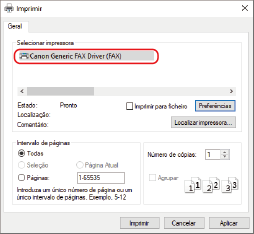
3
Clique em [Print] ou [OK].
Para adicionar uma folha de rosto, etc.,

1
Clique em [Preferences], [Printer properties] ou [Properties].
2
Se necessário, alterne as folhas e defina outras configurações.
3
Clique em [OK].
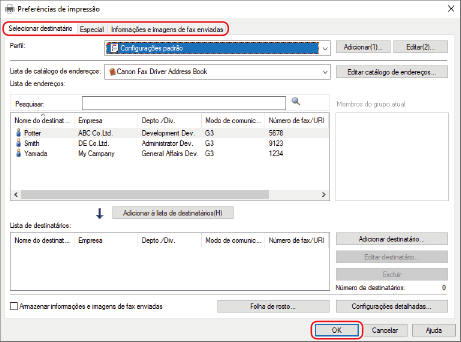
4
Especifique o destino.
Para especificar a partir do catálogo de endereços,

1
Exibir a página [Select Destination].
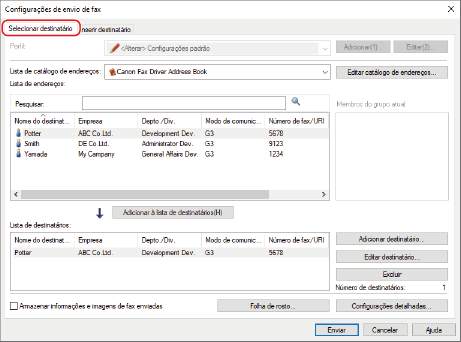
2
Selecione um catálogo de endereços na [Address Book List].
3
Selecione o destino.
4
Clique em [Add to Destination List].
Para inserir o destino diretamente,

1
Exibir a página [Enter Destination].
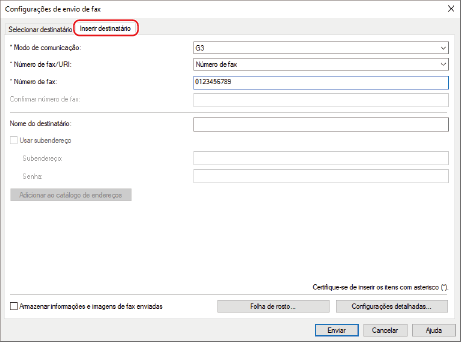
2
Selecione o modo de comunicação em [Communication Mode].
3
Selecione [Fax Number/URI].
4
Entre o [Fax Number] ou [URI].
Se necessário, configure outros artigos.
5
Clique em [Send].
O fax foi enviado.
Mac
Usuários Windows: consulte Windows.
NOTA
As etapas para macOS 10.15 estão descritas aqui.
1
Selecione [Print] no menu [File] do aplicativo.
2
Selecione o driver do fax da máquina em [Printer].
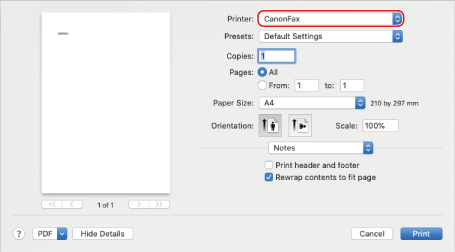
Se nenhuma opção de impressão for exibida, clique em [Show Details] na parte inferior da tela.

Para adicionar uma folha de rosto, etc.,

1
Selecione o painel [Advanced Settings] ou [Cover Sheet] no menu suspenso da caixa de diálogo de impressão.
2
Defina os artigos requeridos.
3
Selecione o painel [General Settings] no menu suspenso da caixa de diálogo de impressão.
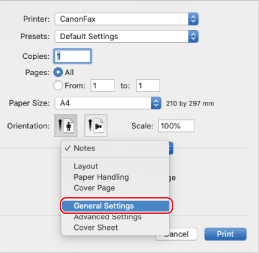
4
Especifique o destino.
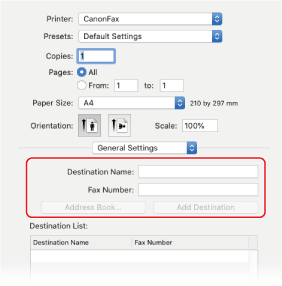
Para especificar a partir do catálogo de endereços,

1
Clique em [Address Book].
2
Selecione o destino  Clique em [Add] ou [Add Groups].
Clique em [Add] ou [Add Groups].
 Clique em [Add] ou [Add Groups].
Clique em [Add] ou [Add Groups].Quando definir um grupo como destino, o número definido como maior prioridade será exibido para o destino. Configure o número acessando [Edit]  [Edit Distribution List] em [Contacts], no sistema operacional.
[Edit Distribution List] em [Contacts], no sistema operacional.
 [Edit Distribution List] em [Contacts], no sistema operacional.
[Edit Distribution List] em [Contacts], no sistema operacional.Para inserir o destino diretamente,

1
Digite o [Destination Name].
2
Digite o [Fax Number].
3
Clique em [Add Destination].
5
Clique em [Print].
O fax foi enviado.